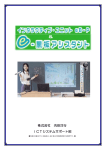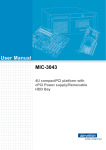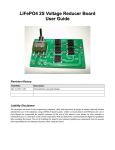Download 取扱説明書
Transcript
製品 スペ ック 取扱説明書 型番 サイズ 重量 ドット数 文字入力数 NET-PL2314 約 縦 34× 横 100× 厚み ( ピン部分含む )13mm 35g(マグネット含む) 12×48 ロゴ設定 動作 速度 縦 12px× 横 1024px 以内 (2 パターンまで登録可) 固定 / スクロール / 雪 / フラッシュ 1 ∼ 5 まで設定可 各部名称 / サイズ PC との USB ケーブル接続、または AC/USB アダプターを 使用して家庭用コンセントと接続することで充電できます。 充電中は画面が点灯します。 (画面 OFF 機能はございません) 本体横の切替ボタンが電源になっています。充電中は OFF の状態でも画面を消灯することはできません。 一画面には、全角 4 文字 / 半角 6 文字まで表示可能 全角 125 文字 / 半角 250 文字まで可能 (6 パターンまで設定可) 本体設定 本体裏側のボタンで設定が可能です。 ・明るさボタン 4 段階で明るさの設定が可能です。 25%/50%/75%/100% ・設定ボタン M:1 ∼ M:6(PC での設定ツールで 1 ∼ 6 に設定した メッセージのうち 1 パターンのみ表示します) M:7/M:8(PC での設定ツールで 7 または 8 に設定し たロゴのうち 1 パターンのみ表示します) (固定 : 表示時間 / スクロール : 移動速 雪 : エフェクト後の表示時間 / フラッシュ : 点滅パターン) 明るさ 4 段階で設定可 (25% / 50% / 75% / 100%) 充電目安時間 約 3 時間 稼働目安時間 固定表示 ( 明るさ 100%) で約 5 時間 ( 給電しながらの稼働も可能) セット内容 本体、本体固定マグネット、USB ケーブル CD ドライバー 1 ヶ月 保証期間 セットアップ 設定ツールをインストールします。 PC に付属品の CD をセットしてください。 リムーバブルディスク (LED Mini Board) を開く →Mini Board Program フォルダを開く →Setup.exe 実行 画面表示に沿ってインストールをすると、デスクトップに LED Mini Board のショートカットが作成されます。 ドライバーが自動的にインストールされない場合は、CD 内の ドライバーを手動でインストールして下さい。 ※数値はテスト値または理論値です。 ご使用環境により異なりますので保証値ではございません。 ※充電中や充電完了のランプ等はありませんので、時間を目安 に行ってください。 ※ロゴ入力時、スクロール表示をする場合画像の残像が残り、転送したデー NET-PL2314 タと違った表示になる場合がございます。 ロゴ入力を行った場合はスクロール以外の表示方法で表示してください。 製品の仕様となりますので保証対象外です。 【メッセージの設定・転送】 設定ツールを起動します。(デスクトップのショートカットを実行) ■日本語設定 設定ツールを起動したら①( 右下の三角マーク ) をクリックしてオプ ションを表示します。 ②で「JapaneseXP」を選択し右隣の DisplayFont ボタンを押します。 表示されたミニウインドウでお好みの日本語フォント (MS ゴシック等 ) を選び、③の文字セット項目で「日本語」を選び「OK」をクリック。 (③で日本語を選ばないと文字化けしますのでご注意ください。) ■メッセージの設定 メッセージ 1 ∼ 6 にそれぞれ登録してください。 ① 上に並んでいる絵文字をクリックすることでメッセージ内に絵文字を入 れることが出来ます。 速度や動作の変更は、メッセージの右側のアイコンをクリックします。 ② [ 動作アイコン ] 固定 スクロール 雪 フラッシュ ③ メッセージの表示順番はデフォルトでは「12345678」となってお りますが、ロゴ設定欄の下にある「メッセージ表示順番」欄の数字を入 れ替えるとその順番で表示します。 充電 / 電源 ■ロゴ設定 7・8 にロゴの設定が可能です。「Logo」ボタンをクリックしてファイ ルを選択してください。「Del」ボタンで削除できます。 ■本体への転送 LED ネームプレートを付属の USB ケーブルで PC と接続し、「転送」 ボタンを押すと設定したメッセージが本体に反映されます。 (Com 選択は Auto のまま転送してください。) 【ロゴ作成】 設定ツール内の「ImageEditor ボタン」または、絵文字の一番右のボ タンからロゴ作成のエディターが起動します。 (1) 上段ツールバーから「File」→「New」→「BitmapFile」を選択すると、 サイズ設定ウインドウが表示されます。 ロゴサイズは縦 (High)12× 横 (Width)1024px 以内で作成してくだ さい。 (2) 左ツールバーのツールを利用して、キャンバスに描いてください。 テキストツール:文字を入れる事が可能です。 鉛筆ツール:キャンバスに点を打つように作画します。 消しゴムツール:なぞった部分を消します。 作成したら、「Flile」→「Save」で保存します。 【ポイント】 単色での表示となるためロゴの色を変えても表示には反映されません。 色が薄いと表示できませんので、黒単色でロゴを作成してください。 上段ツールバーの「View」項目でキャンバスの拡大ができます。 【メッセージの設定・転送】 設定ツールを起動します。(デスクトップのショートカットを実行) ■日本語設定 設定ツールを起動したら①( 右下の三角マーク ) をクリックしてオプ ションを表示します。 ②で「JapaneseXP」を選択し右隣の DisplayFont ボタンを押します。 表示されたミニウインドウでお好みの日本語フォント (MS ゴシック等 ) を選び、③の文字セット項目で「日本語」を選び「OK」をクリック。 (③で日本語を選ばないと文字化けしますのでご注意ください。) ■ロゴ設定 7・8 にロゴの設定が可能です。「Logo」ボタンをクリックしてファイ ルを選択してください。「Del」ボタンで削除できます。 ■本体への転送 LED ネームプレートを付属の USB ケーブルで PC と接続し、「転送」 ボタンを押すと設定したメッセージが本体に反映されます。 (Com 選択は Auto のまま転送してください。) 【ロゴ作成】 設定ツール内の「ImageEditor ボタン」または、絵文字の一番右のボ タンからロゴ作成のエディターが起動します。 ■メッセージの設定 メッセージ 1 ∼ 6 にそれぞれ登録してください。 ① 上に並んでいる絵文字をクリックすることでメッセージ内に絵文字を入 れることが出来ます。 速度や動作の変更は、メッセージの右側のアイコンをクリックします。 ② (1) 上段ツールバーから「File」→「New」→「BitmapFile」を選択すると、 サイズ設定ウインドウが表示されます。 ロゴサイズは縦 (High)12× 横 (Width)1024px 以内で作成してくだ さい。 (2) 左ツールバーのツールを利用して、キャンバスに描いてください。 [ 動作アイコン ] 固定 テキストツール:文字を入れる事が可能です。 スクロール 鉛筆ツール:キャンバスに点を打つように作画します。 雪 消しゴムツール:なぞった部分を消します。 フラッシュ ③ 作成したら、「Flile」→「Save」で保存します。 メッセージの表示順番はデフォルトでは「12345678」となってお りますが、ロゴ設定欄の下にある「メッセージ表示順番」欄の数字を入 れ替えるとその順番で表示します。 製品 スペ ック 取扱説明書 型番 サイズ 重量 ドット数 文字入力数 NET-PL2314 約 縦 34× 横 100× 厚み ( ピン部分含む )13mm 35g(マグネット含む) 12×48 ロゴ設定 動作 速度 縦 12px× 横 1024px 以内 (2 パターンまで登録可) 固定 / スクロール / 雪 / フラッシュ 1 ∼ 5 まで設定可 一画面には、全角 3 文字 / 半角 4 文字まで表示可能 全角 125 文字 / 半角 250 文字まで可能 (6 パターンまで設定可) (固定 : 表示時間 / スクロール : 移動速 雪 : エフェクト後の表示時間 / フラッシュ : 点滅パターン) 明るさ 4 段階で設定可 (25% / 50% / 75% / 100%) 充電目安時間 約 3 時間 稼働目安時間 固定表示 ( 明るさ 100%) で約 5 時間 ( 給電しながらの稼働も可能) セット内容 本体、本体固定マグネット、USB ケーブル CD ドライバー 1 ヶ月 保証期間 ※数値はテスト値または理論値です。 ご使用環境により異なりますので保証値ではございません。 ※充電中や充電完了のランプ等はありませんので、時間を目安 に行ってください。 ※ロゴ入力時、スクロール表示をする場合画像の残像が残り、転送したデー NET-PL2314 タと違った表示になる場合がございます。 ロゴ入力を行った場合はスクロール以外の表示方法で表示してください。 製品の仕様となりますので保証対象外です。 【ポイント】 単色での表示となるためロゴの色を変えても表示には反映されません。 色が薄いと表示できませんので、黒単色でロゴを作成してください。 上段ツールバーの「View」項目でキャンバスの拡大ができます。 各部名称 / サイズ 充電 / 電源 PC との USB ケーブル接続、または AC/USB アダプターを 使用して家庭用コンセントと接続することで充電できます。 充電中は画面が点灯します。 (画面 OFF 機能はございません) 本体横の切替ボタンが電源になっています。充電中は OFF の状態でも画面を消灯することはできません。 本体設定 本体裏側のボタンで設定が可能です。 ・明るさボタン 4 段階で明るさの設定が可能です。 25%/50%/75%/100% ・設定ボタン M:1 ∼ M:6(PC での設定ツールで 1 ∼ 6 に設定した メッセージのうち 1 パターンのみ表示します) M:7/M:8(PC での設定ツールで 7 または 8 に設定し たロゴのうち 1 パターンのみ表示します) セットアップ 設定ツールをインストールします。 PC に付属品の CD をセットしてください。 リムーバブルディスク (LED Mini Board) を開く →Mini Board Program フォルダを開く →Setup.exe 実行 画面表示に沿ってインストールをすると、デスクトップに LED Mini Board のショートカットが作成されます。 ドライバーが自動的にインストールされない場合は、CD 内の ドライバーを手動でインストールして下さい。